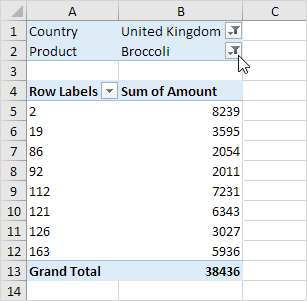マルチレベルのExcelのピボットテーブル
これは、ピボットテーブル内の領域に複数のフィールドをドラッグすることは完全に大丈夫です。私たちは、複数行フィールドは、複数値フィールドや複数のレポートフィルタフィールドの例を見ていきます。
我々のデータセットが213枚のレコードと6つのフィールドで構成され、覚えておいてください。注文ID、プロダクト、カテゴリ、金額、日付及び国。
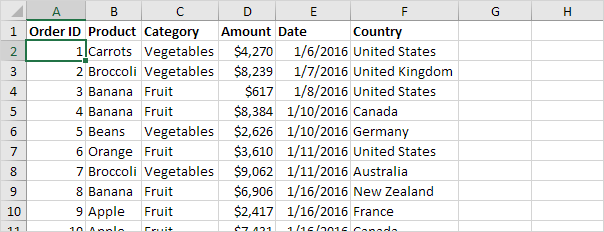
複数行のフィールド
まず、ピボットテーブルを挿入します。次は、異なる領域に次のフィールドをドラッグします。
1.行]領域に区分フィールドと国フィールド。
値]領域に2.金額フィールド。
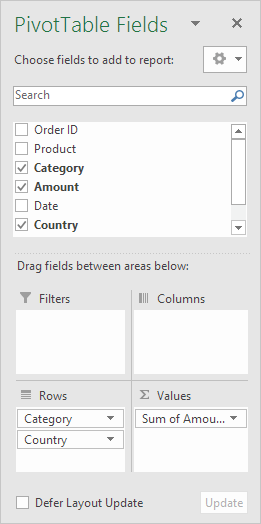
以下は、マルチレベルのピボットテーブルを見つけることができます。
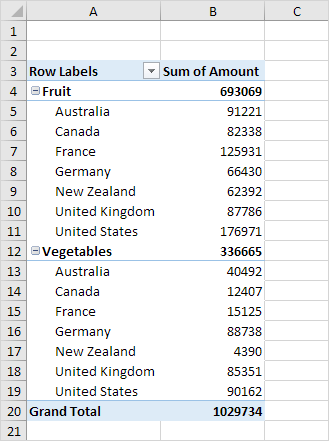
複数の値フィールド
まず、ピボットテーブルを挿入します。次は、異なる領域に次のフィールドをドラッグします。
行]領域に1国フィールド。
値]領域(2倍)2.金額フィールド。
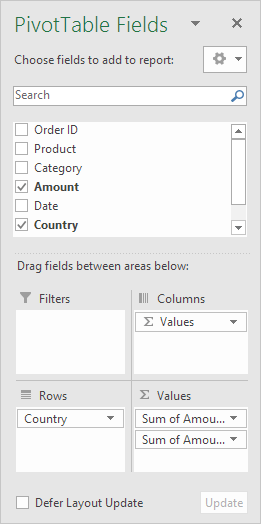
注:あなたが二度目の値]領域に金額フィールドをドラッグすると、Excelはまた列]領域に移入されます。
ピボットテーブル:
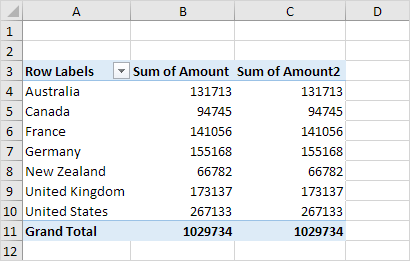
3.次に、合計AMOUNT2の列内の任意のセルをクリックします。
4.右クリックし、値フィールドの設定]をクリックします。
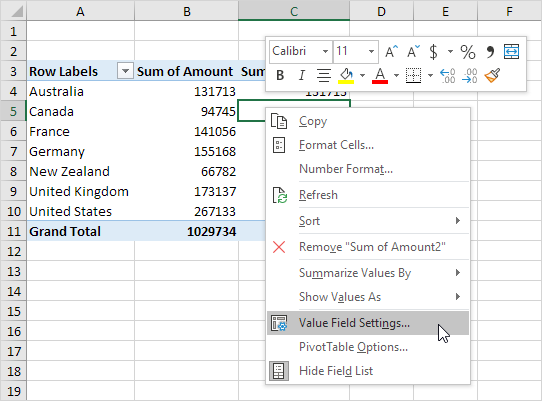
カスタム名のためにパーセンテージを入力します。
タブとして表示する値に6.は、総合計の%を選択します。
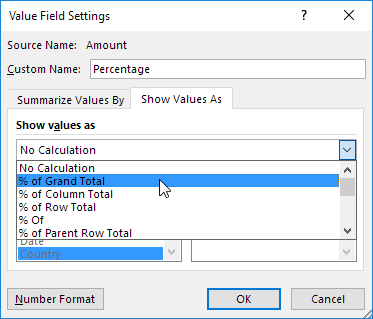
-
[OK]をクリックします。
結果:
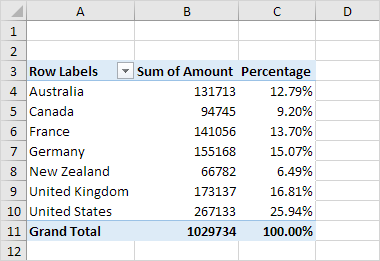
複数のレポートフィルタのフィールド
まず、ピボットテーブルを挿入します。次は、異なる領域に次のフィールドをドラッグします。
行]領域に1.受注ID。
値]領域に2.金額フィールド。
フィルタ領域への3国のフィールドと製品のフィールド。
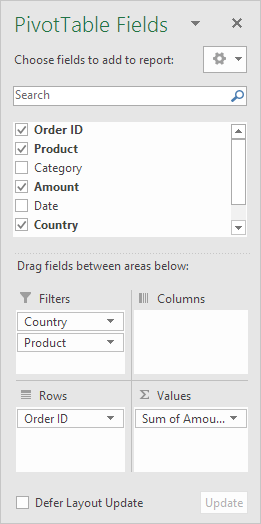
4.次に、第二のフィルタ]ドロップダウンから、第一のフィルタドロップダウンとブロッコリーからイギリスを選択します。
ピボット・テーブル・ショーイギリスのすべての「ブロッコリーの注文。